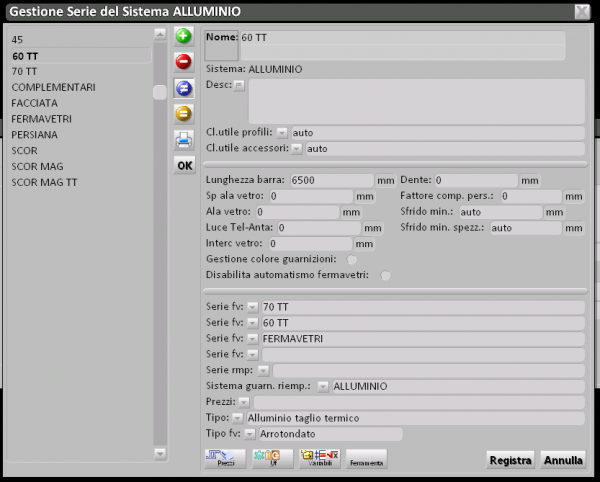Series Archive
De Opera Wiki.
Sommaire |
Ces archives contiennent des informations sur les séries appartenant à un système sélectionné. Vous trouverez ci-dessous une description des principaux champs de la série.
Section 1 : Les touches de fonction
- Le bouton
 permet de lancer le chargement d'un nouvel enregistrement.
permet de lancer le chargement d'un nouvel enregistrement.
- Le bouton
 permet de supprimer un enregistrement de l'archive.
permet de supprimer un enregistrement de l'archive.
- Le bouton
 permet de modifier les données d'un enregistrement.
permet de modifier les données d'un enregistrement.
- Le bouton
 permet d'imprimer la liste détaillée des systèmes.
permet d'imprimer la liste détaillée des systèmes.
- Le bouton
 ouvre le panneau Gestion des catalogues techniques, qui permet d'insérer des catalogues relatifs au système et à la série choisis.
ouvre le panneau Gestion des catalogues techniques, qui permet d'insérer des catalogues relatifs au système et à la série choisis.
- Le bouton
 vous permet d'exporter le contenu du cadre actuel vers un document au format tableur (par exemple Excel). Pour plus d'informations sur l'utilisation de cette fonctionnalité, voir la page dédiée.
vous permet d'exporter le contenu du cadre actuel vers un document au format tableur (par exemple Excel). Pour plus d'informations sur l'utilisation de cette fonctionnalité, voir la page dédiée.
Section 2 : Maître de la série
- Nom: Il s'agit du nom de la série.
- Nom commercial: Permet de spécifier un nom différent pour l'impression de l'offre au client.
- Système: Renvoie le nom du système.
- Codice
- Clé: Permet de saisir des clés de recherche (séparées par un espace) pour la série.
Section 3 : Données commerciales
- Prix: Il indique le nom de la série dont les prix doivent être extraits.
Dans le cas où deux ou plusieurs séries ont les mêmes prix, il est utile d'affecter la liste de prix à une seule série et d'indiquer dans cette case le nom de la série, c'est-à-dire celle dont les prix doivent être extraits.
- Profilés/accessoires Cl.waste:
 dans ces champs, vous pouvez saisir la classe de déchets appliquée au coût.
dans ces champs, vous pouvez saisir la classe de déchets appliquée au coût.
- Révision de la liste des achats:
 dans ce champ, il est possible de combiner une liste d'achat pour la série.
dans ce champ, il est possible de combiner une liste d'achat pour la série.
Section 4 : Codes d'identification
- Codes d'identification spécifiques: Si cette option est activée, un type de codage spécifique peut être appliqué aux codes d'identification des types de cette série.
Activer les champs Codes d'identification pour.![]() et Format.
et Format.
Section 5 : traitement
- Gestion de la couleur des joints: Active les scellés de gestion des couleurs pour cette série particulière.
- Générer un identifiant de structure:
 Génère automatiquement l'ID de la structure : ID littéral, numérique ; ID numérique par colonne ou ID numérique par cadre.
Génère automatiquement l'ID de la structure : ID littéral, numérique ; ID numérique par colonne ou ID numérique par cadre.
- Choix du type d'usinage frontal:
 Sélectionne la manière dont la face principale doit être affectée à l'usinage des structures adjacentes : Côté, Priorité à l'ouverture, Priorité à la fixation.
Sélectionne la manière dont la face principale doit être affectée à l'usinage des structures adjacentes : Côté, Priorité à l'ouverture, Priorité à la fixation.
Section 6 : les clés d'action
- Le bouton
 : ce bouton ouvre le panneau Series Options où les options standard de la série peuvent être saisies.
: ce bouton ouvre le panneau Series Options où les options standard de la série peuvent être saisies.
- Le bouton
 : ce bouton ouvre le panneau Gestion des messages où les messages peuvent être saisis selon des règles spécifiques.
: ce bouton ouvre le panneau Gestion des messages où les messages peuvent être saisis selon des règles spécifiques.
- Les boutons

 : grâce à gérer les lignes directrices verticales/horizontales, il est possible d'insérer des lignes directrices pour la gestion des nœuds de la série.
: grâce à gérer les lignes directrices verticales/horizontales, il est possible d'insérer des lignes directrices pour la gestion des nœuds de la série.
- Le bouton
 : Ouvre le fichier prix par kg. fini pour ajouter ou modifier des prix.
: Ouvre le fichier prix par kg. fini pour ajouter ou modifier des prix.
- Le bouton
 : Ouvre le Fichier séries complémentaires.
: Ouvre le Fichier séries complémentaires.
- Le bouton
 : En appuyant sur ce bouton, vous ouvrez le panneau de la Gestion de la certification des séries de la série sélectionnée.
: En appuyant sur ce bouton, vous ouvrez le panneau de la Gestion de la certification des séries de la série sélectionnée.
- Le bouton
 : La fonction variables permet à l'opérateur de déterminer des formules de calcul pour les structures en utilisant des valeurs déjà présentes dans le programme ou en en créant de nouvelles. Le bouton ouvre le panneau Management of variables series.
: La fonction variables permet à l'opérateur de déterminer des formules de calcul pour les structures en utilisant des valeurs déjà présentes dans le programme ou en en créant de nouvelles. Le bouton ouvre le panneau Management of variables series.
- Le bouton
 : ce bouton ouvre le panneau où vous pouvez entrer des données concernant le matériel dans l'archive.
: ce bouton ouvre le panneau où vous pouvez entrer des données concernant le matériel dans l'archive.
- Le bouton
 : Ce bouton ouvre le panneau usinage en série où l'usinage en série standard peut être saisi.
: Ce bouton ouvre le panneau usinage en série où l'usinage en série standard peut être saisi.
- Le bouton
 : Ce bouton ouvre le panneau de gestion des configuration des profils de la série.
: Ce bouton ouvre le panneau de gestion des configuration des profils de la série.
- Le bouton
 : Ce bouton ouvre le panneau de gestion des configuration des remplissages de la série.
: Ce bouton ouvre le panneau de gestion des configuration des remplissages de la série.
- Le bouton
 : Ce bouton ouvre la fenêtre Code syntaxe.
: Ce bouton ouvre la fenêtre Code syntaxe.